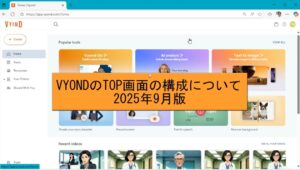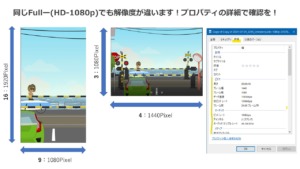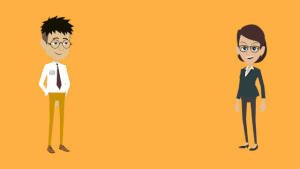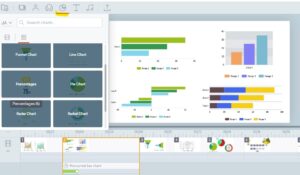VYONDでは数百のBGMが用意、ナレーションも挿入できます 。
TEXT to Speechでは、一部の話者のスピード、ピッチの微調整ができ、同じ話者での外国語翻訳(Multlinal)も可能です。
2025年5月よりText to SpeechではCreditsが必要となります。
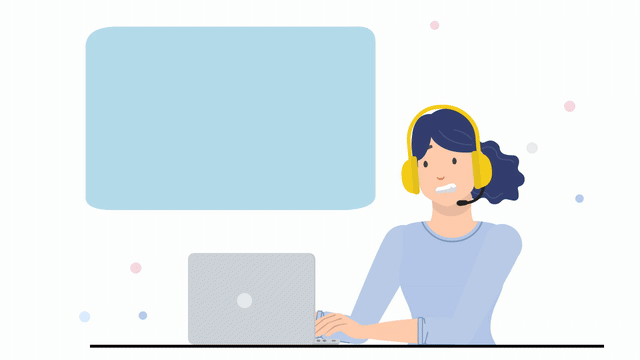
Audioの使い方
Audioには、BGM サウンドエフェクトの追加、ナレーション(録音) TEXT to Speechの機能があります。最新の動画マニュアルをご覧ください
豊富な音声、サウンド機能
BGMは著作権フリー※のサウンドが約100ファイル、効果音(サウンドエフェクト)も用意されています。また、ご自身でナレーションを入れることも可能、アップロード機能でwavファイルやMP3データも挿入して活用する事ができます。
※VYONDのBGMならびに効果音はSoundrangers,Inc( Soundrangers, © ℗)のライセンスに基づいて提供されています。そのためライセンスの契約により、VYOND音源ライブラリ楽曲の一部が、予告なく追加、削除されることがあります。
予めご了承くださいますようお願い申し上げます。
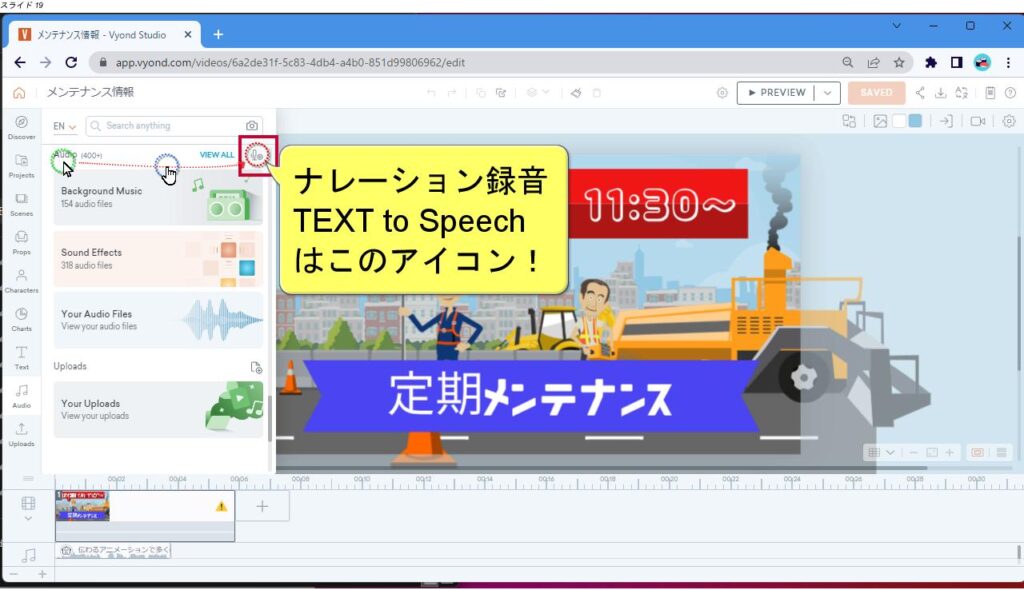
音声データはタイムラインで表示され、いくつものレイヤーで管理されています。音声の分割や削除もVyond内部で行えます。
VYONDの自動音声機能(Text to Speech) セミナー解説
VYONDの自動音声機能(TEXT to SPEECH)のテクニックをご紹介します。
自動音声はナレーターいらずの素晴らしい機能ですが、難点はナレーションのイントネーションが機械的な音声になること。できるだけ滑らかに聞こえるためのテクニックと、ナレーション時のアニメの見せ方を解説しました。
前半はVYOND8月のアップデートについて解説しています。
上記の動画にはチャプターが付いています。ご覧になりたい箇所までクリックしてみることができます。
00:00 本日のセミナー内容
00:25 VYONDの基本について
03:22 豊富な既存シーンの紹介
06:22 最新アップデート情報について
09:07 ☆WhiteboardAnimationの注目追加情報
13:34 TEXT to Speech を活用する方法とコツ
21:10 リップシンクでキャラクターにしゃべらせるときのコツ
30:35 BGMや効果音を重ねていく際のコツ
34:00 サウンドテクニックのまとめ
36:21 VYONDの体験と購入方法・ウェブデモのサポートについて
38:00 体験版に関する大事なお知らせ
ぜひ参考にしてください。

TEXT to SPEECHの「voice style」
2023年5月のアップデートでは、Text to Speechに「voice style」が追加されました。「voice style」は、話者のトーン、速度、声の高さを段階的に調整できる機能です。話者によって変更できるスタイルは違います。
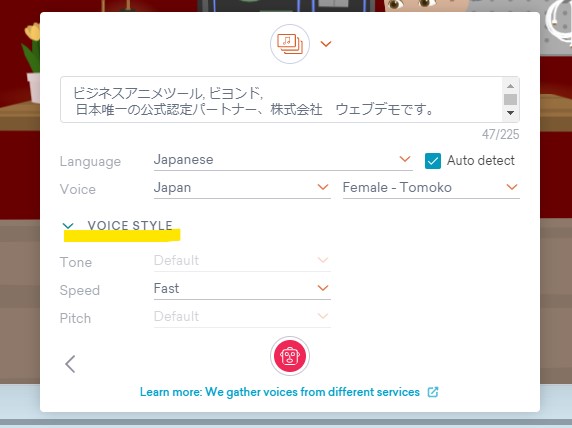
話者「Female Nanami」では、トーン スピード ピッチとも変更ができます。
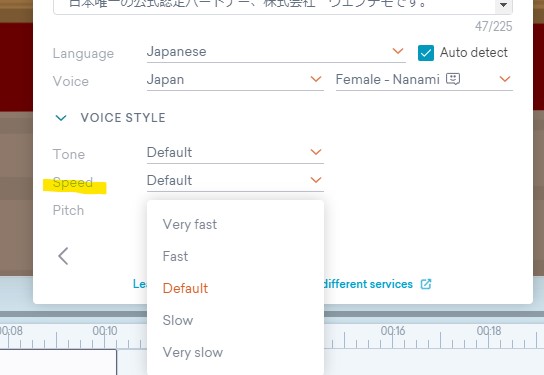
【Tone Available】さらに、いくつかの音声には、話すスピードと声のピッチを調整する新しいオプションが追加されました。話者によって変更できるスタイルは違いますので都度確認して下さい
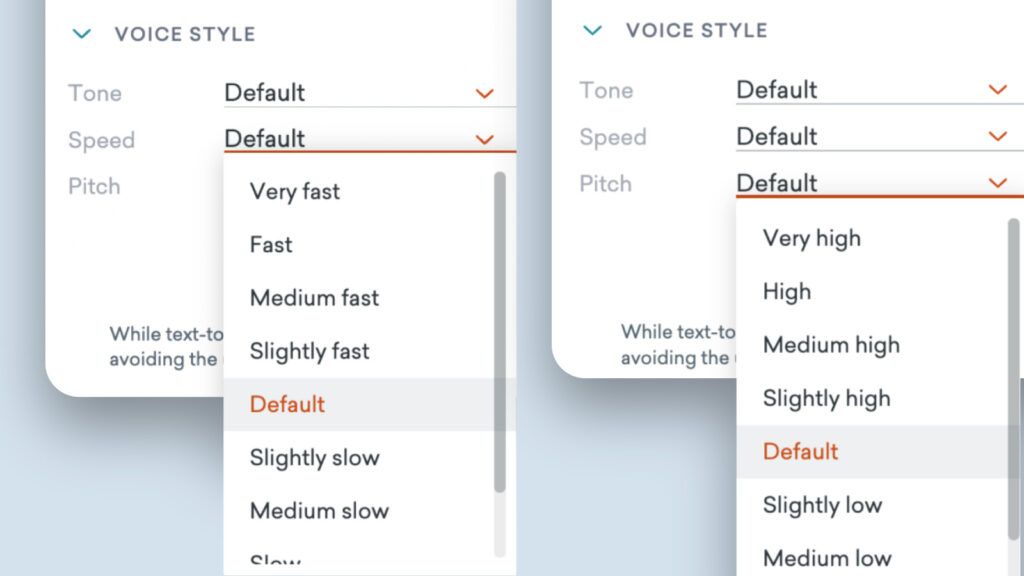
気に入った音声にチェックを入れる(2024年11月追記)
よく使う音声(話者)はお気に入り登録すると、次回から見つけやすくなります。一同使用した音声の設定を開き、お気に入り(ハートマーク)にチェックを入れます。
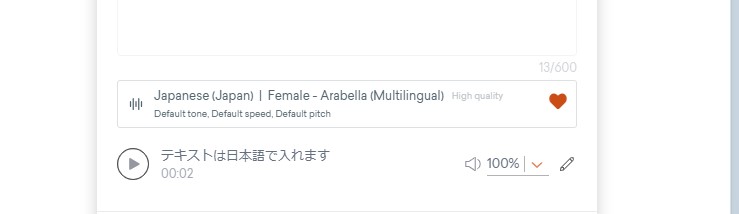
次回音声を探す画面になると、「Auto detect」にお気に入りアイコンが出てきますので、クリックします。
すると、お気に入りチェックした音声が表示されます。
音声データの種類が増えている中、大変便利な機能です。
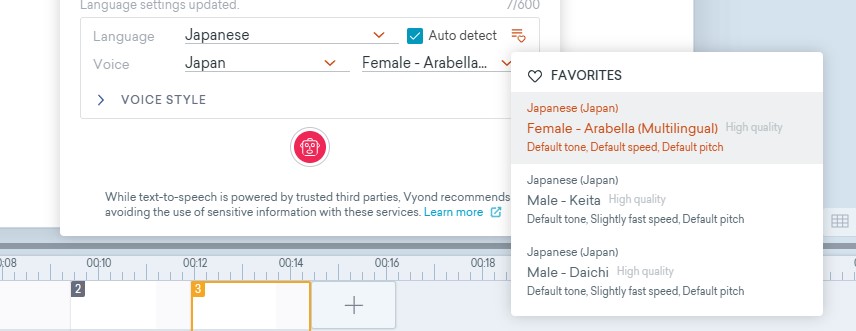
ナレーションのノイズを軽減する「SPEECH ENHANCER」
ナレーション録音の際に生じる雑音(ノイズ)を軽減するために、VYONDではDolby.ioと提携しSPEECH ENHANCER(スピーチエンハンサー)機能を組み込みました。ナレーションを録音またはアップロードし、設定(setteing)からスピーチエンハンサーをONに選択すると、背景のノイズを除去して一定の音量レベルにすることができます。この機能をオンにしてから音声が完全に処理されるまでにしばらく時間がかかりますが、その間、ビデオを編集することができます。
SPEECH ENHANCERの使い方を解説しました(3分17秒)音質が上がる様子もご覧いただけます。
Text to Speechで音声ファイルのみダウンロードする方法
VYOND 2025年1月のアップデート 音声合成(Text to Speech)が独立した機能として使えるようになりました。
作成した音声ファイル(mp3)はVYOND以外のツールでも使用できます。

YouTube「著作権侵害」の申し立て について
VYONDのBGMの使用は契約者であれば、YouTubeでの使用も問題なく認められていますが、BGMの一部ではYouTubeから著作権侵害の申し立てがあるものが存在します。 YouTube「著作権侵害」の申し立てがある場合の対処法はこちらをご確認ください。
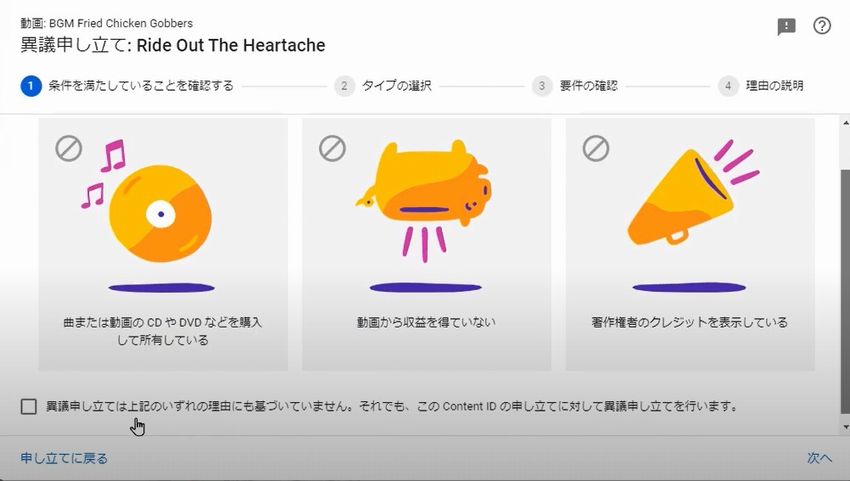
Text to Speechではちょっと…という場合に)おすすめの音声合成
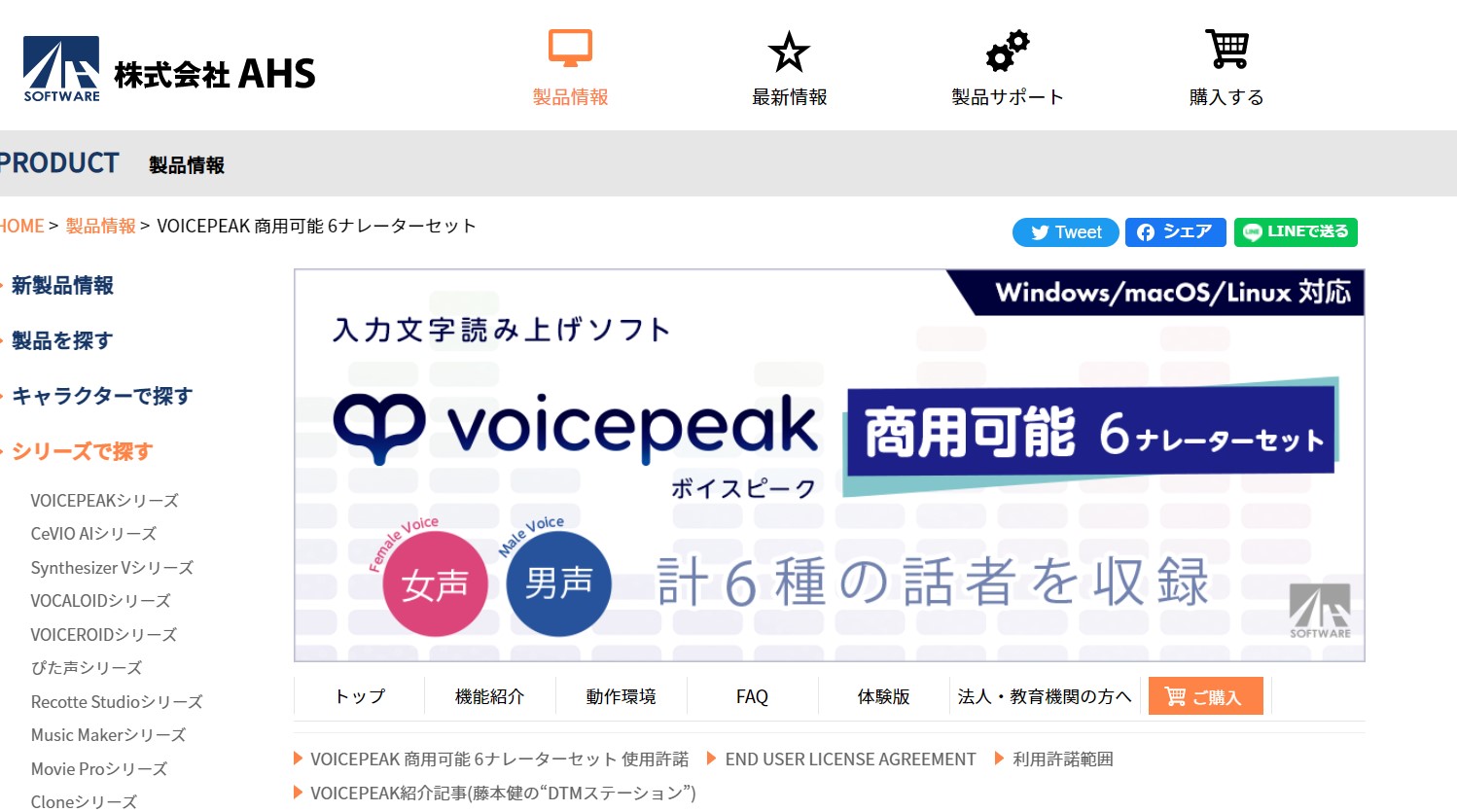
音声関連のエントリー
-

パンチアウトコロナ!応援 カッコイイ株式会社
-
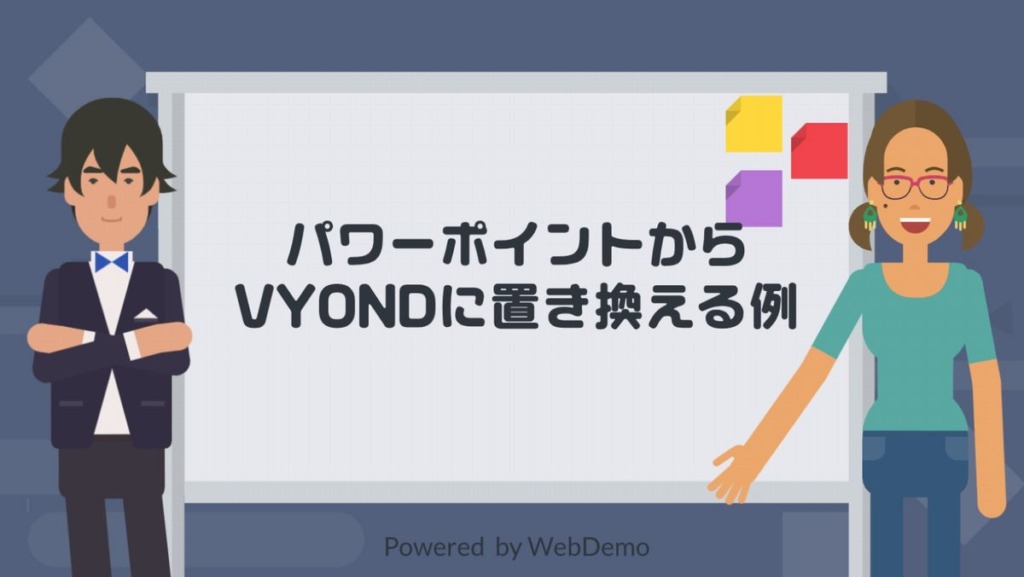
PowerPointプレゼンテーションを置き換える 販促VYOND活用法※4つのアイデア(テンプレートダウンロード)
-

自動字幕作成機能で字幕(Caption)を入れる(自動翻訳機能付き)
-
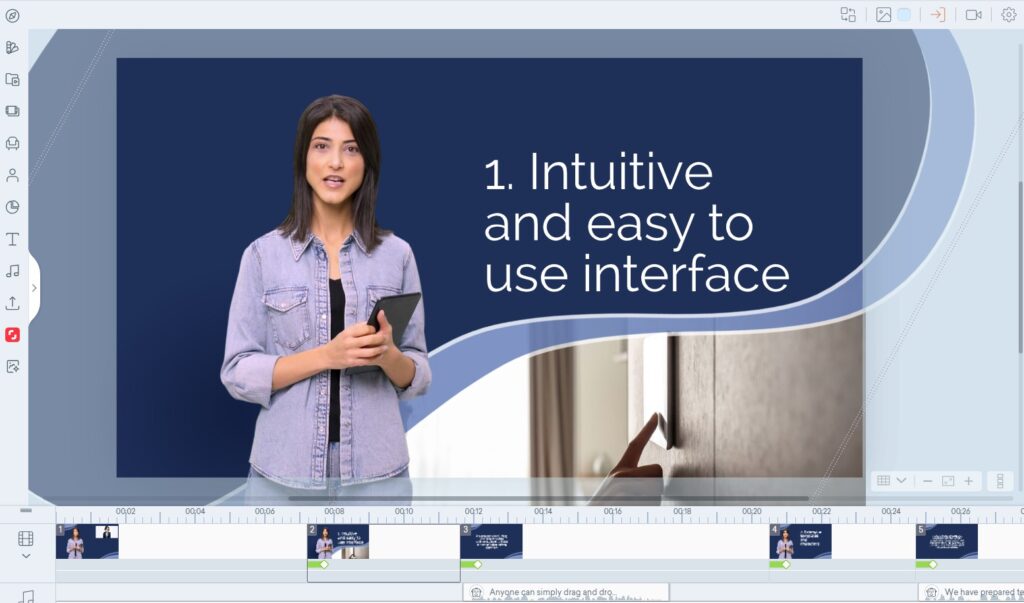
プロジェクト一括翻訳 テキストエキスポート&インポート
-
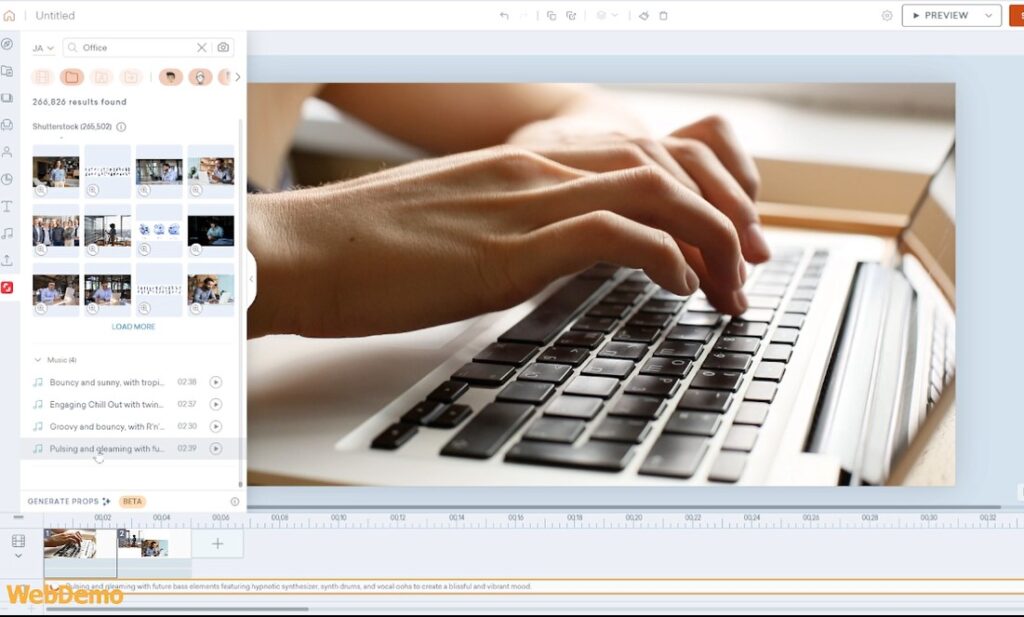
Shutterstock(シャッターストック)の素材をVYONDで活用する
-
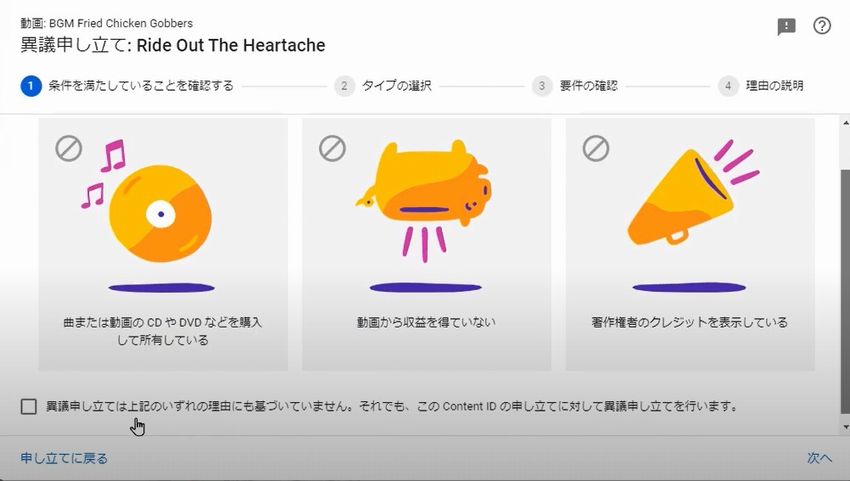
YouTube 著作権侵害の申し立て(Content ID の申し立て)